Ae制作心电图的操作流程介绍
时间:2022-10-26 13:41
熟悉Ae软件是很简单的,但是大家知道制作心电图的操作吗?今天小编就分享Ae制作心电图的操作方法,我们一起来看看吧!
Ae制作心电图的操作流程介绍

新建合成。
钢笔工具,Stroke:0,画一条线。
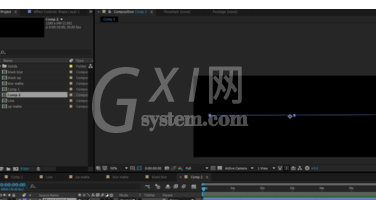
继续用钢笔加点,不满意就用选择工具并按住Shift调位置

用选择工具拉点,画好了就缩小。
Stroke:2,颜色:白。
然后把这个Fill删了。

Add Repeater,默认是三个,我们改成10个,再改下Position。
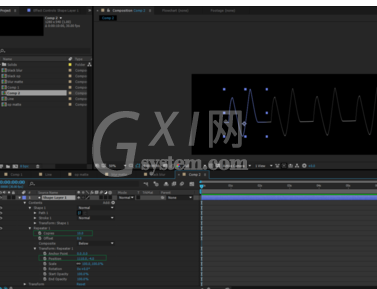
新建一个合成,我们来做遮罩,里面建立个和合成大小同样的固态层,做一个遮罩,羽化一下。
相减,预合成,选第二项,添加效果:Offset,shift center to K帧。

把遮罩合成放入主合成,心电图放底层,反向遮罩
复制Black和matte两个预合成,打开matte 2,用Black 2 替换Black,Black 2双击打开,有个固态层,把羽化设为0,模式:Add。
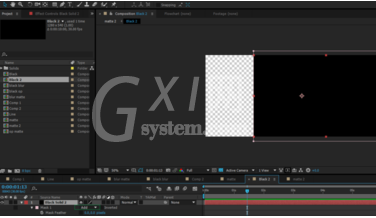
遮罩移到最右边,加点羽化值。
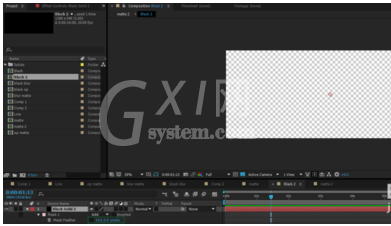
将matte 2拖到主合成里面,变为调节层,快速模糊。
预合成,选第二项,命名为“心电图”,加辉光,就完成了。

上文就讲解了Ae制作心电图的操作流程,希望有需要的朋友都来学习哦。



























